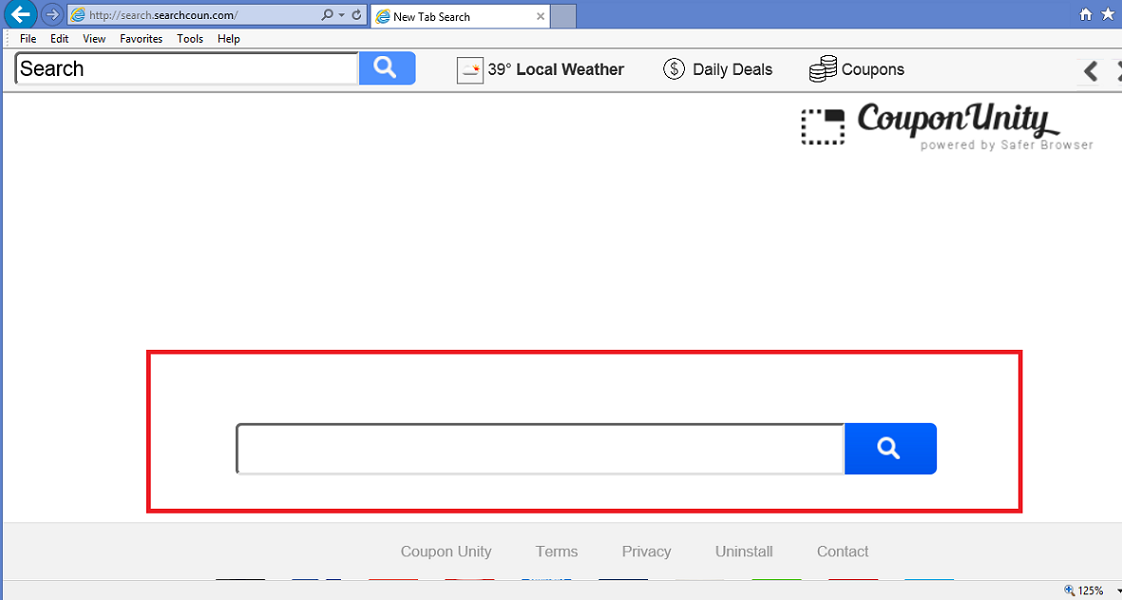Návod na odstránenie Search.searchcoun.com
Search.searchcoun.com je prehliadač únosca, ktorý je poháňaný Saferbrowser. It is similar to other hijackers of this group such as Search.em-cmf.com, Search.searchgrm.com, Search.youronlineshoppingnow.com, and more.
Únosca zvyčajne vstupuje do systému spolu s potenciálne nechcené aplikácie s názvom kupón jednoty. To je podporované ako užitočná stránka nová karta, ktorá vám poskytne rýchly prístup na rôzne nákupy súvisiace stránky. Čo jej popis zvyčajne nedokáže spomenúť, je, že bude tiež zmeniť iné nastavenia prehliadača, nielen novú kartu. Ak chcete obnoviť vaše preferencie, budete musieť ukončiť Search.searchcoun.com.
 ako Search.searchcoun.com funguje?
ako Search.searchcoun.com funguje?
Únosca zmení Domovská stránka, novú kartu a predvolený vyhľadávač Search.searchcoun.com pri príchode. Táto stránka obsahuje panel s nástrojmi, vyhľadávacie pole a odkazy na rýchly prístup na Amazon, Facebook, Gmail, YouTube, Twitter a ďalšie obľúbené webové stránky. Panel s nástrojmi vám ponúkne tieto tlačidlá ako dennej ponuky, kupóny, LocalCoupons, PopularCoupons a miestne počasie. Má vyhľadávacieho poľa. Ak môžete zadať dotaz do jednej z týchto polí, uvidíte modifikované Yahoo vyhľadávanie. Vyhľadané výsledky budú splňovať sponzorované odkazy, ktoré odporúčame, aby ste zostali ďaleko od.
Nastavenia prehliadača nie je všetko, čo je schopné meniť únosca. Tiež zničí vaše surfing spôsobuje náhodné presmerovanie a vkladanie rôzne reklamy na vaše obľúbené stránky. Ste mali mať na pamäti, že tieto reklamy, môže byť falošná. Ak nechcete skončiť na nespoľahlivé webové stránky a infikovať váš počítač s úmyslami, nemali by ste kliknutím na tieto reklamy. Únosca tiež sledovanie cookies a zhromažďovanie údajov o vašej prehliadania návyky. Tieto informácie môžu byť osobne neidentifikovateľný, ale to neznamená, že by ste mali zdieľať s tretími stranami. Ak chcete odstrániť všetky z týchto príznakov, mali by ste odstrániť Search.searchcoun.com bez zbytočného odkladu.
Ako odstrániť Search.searchcoun.com?
S cieľom odstrániť Search.searchcoun.com z vášho prehliadača, najprv budete musieť rozhodnúť, ako chcete robiť. Môžete si vybrať medzi možnosťami manuálne a automatické odstránenie. Ak sa rozhodnete odinštalovať Search.searchcoun.com ručne, budete musieť odstrániť jeho súvisiaceho programu z počítača a potom obnoviť nastavenie prehľadávača. Pokyny na dokončenie týchto úloh sú uvedené nižšie v článku. Ak, na druhej strane, sa rozhodnete odstrániť Search.searchcoun.com automaticky, budete musieť použiť anti-malware nástroj, ktorý si môžete stiahnuť z našej stránky. To bude vykonať kontrolu systému, zistiť všetky problémy a odstrániť Search.searchcoun.com spolu s nimi. Váš počítač bude poskytovať aj s real-time ochrana online ako dlho zostane nainštalovaný.
Offers
Stiahnuť nástroj pre odstránenieto scan for Search.searchcoun.comUse our recommended removal tool to scan for Search.searchcoun.com. Trial version of provides detection of computer threats like Search.searchcoun.com and assists in its removal for FREE. You can delete detected registry entries, files and processes yourself or purchase a full version.
More information about SpyWarrior and Uninstall Instructions. Please review SpyWarrior EULA and Privacy Policy. SpyWarrior scanner is free. If it detects a malware, purchase its full version to remove it.

Prezrite si Podrobnosti WiperSoft WiperSoft je bezpečnostný nástroj, ktorý poskytuje real-time zabezpečenia pred možnými hrozbami. Dnes mnohí používatelia majú tendenciu stiahnuť softvér ...
Na stiahnutie|viac


Je MacKeeper vírus?MacKeeper nie je vírus, ani je to podvod. I keď existujú rôzne názory na program na internete, veľa ľudí, ktorí nenávidia tak notoricky program nikdy používal to, a sú ...
Na stiahnutie|viac


Kým tvorcovia MalwareBytes anti-malware nebol v tejto činnosti dlho, robia sa na to s ich nadšenie prístup. Štatistiky z týchto stránok ako CNET ukazuje, že bezpečnostný nástroj je jedným ...
Na stiahnutie|viac
Quick Menu
krok 1. Odinštalovať Search.searchcoun.com a súvisiace programy.
Odstrániť Search.searchcoun.com z Windows 8
Pravým-kliknite v ľavom dolnom rohu obrazovky. Akonáhle rýchly prístup Menu sa objaví, vyberte Ovládací Panel Vyberte programy a funkcie a vyberte odinštalovať softvér.


Odinštalovať Search.searchcoun.com z Windows 7
Kliknite na tlačidlo Start → Control Panel → Programs and Features → Uninstall a program.


Odstrániť Search.searchcoun.com z Windows XP
Kliknite na Start → Settings → Control Panel. Vyhľadajte a kliknite na tlačidlo → Add or Remove Programs.


Odstrániť Search.searchcoun.com z Mac OS X
Kliknite na tlačidlo prejsť v hornej ľavej časti obrazovky a vyberte aplikácie. Vyberte priečinok s aplikáciami a vyhľadať Search.searchcoun.com alebo iné podozrivé softvér. Teraz kliknite pravým tlačidlom na každú z týchto položiek a vyberte položku presunúť do koša, potom vpravo kliknite na ikonu koša a vyberte položku Vyprázdniť kôš.


krok 2. Odstrániť Search.searchcoun.com z vášho prehliadača
Ukončiť nechcené rozšírenia programu Internet Explorer
- Kliknite na ikonu ozubeného kolesa a prejdite na spravovať doplnky.


- Vyberte panely s nástrojmi a rozšírenia a odstrániť všetky podozrivé položky (okrem Microsoft, Yahoo, Google, Oracle alebo Adobe)


- Ponechajte okno.
Zmena domovskej stránky programu Internet Explorer sa zmenil vírus:
- Kliknite na ikonu ozubeného kolesa (ponuka) na pravom hornom rohu vášho prehliadača a kliknite na položku Možnosti siete Internet.


- Vo všeobecnosti kartu odstrániť škodlivé URL a zadajte vhodnejšie doménové meno. Stlačte tlačidlo Apply pre uloženie zmien.


Obnovenie prehliadača
- Kliknite na ikonu ozubeného kolesa a presunúť do možnosti internetu.


- Otvorte kartu Spresnenie a stlačte tlačidlo Reset.


- Vyberte odstrániť osobné nastavenia a vyberte obnoviť jeden viac času.


- Ťuknite na položku Zavrieť a nechať váš prehliadač.


- Ak ste neboli schopní obnoviť nastavenia svojho prehliadača, zamestnávať renomovanej anti-malware a skenovať celý počítač s ním.
Vymazať Search.searchcoun.com z Google Chrome
- Prístup k ponuke (pravom hornom rohu okna) a vyberte nastavenia.


- Vyberte rozšírenia.


- Odstránenie podozrivých prípon zo zoznamu kliknutím na položku kôš vedľa nich.


- Ak si nie ste istí, ktoré rozšírenia odstrániť, môžete ich dočasne vypnúť.


Reset Google Chrome domovskú stránku a predvolený vyhľadávač Ak bolo únosca vírusom
- Stlačením na ikonu ponuky a kliknutím na tlačidlo nastavenia.


- Pozrite sa na "Otvoriť konkrétnu stránku" alebo "Nastavenie strany" pod "na štarte" možnosť a kliknite na nastavenie stránky.


- V inom okne odstrániť škodlivý Hľadať stránky a zadať ten, ktorý chcete použiť ako domovskú stránku.


- V časti Hľadať vyberte spravovať vyhľadávače. Keď vo vyhľadávačoch..., odstrániť škodlivý Hľadať webové stránky. Ponechajte len Google, alebo vaše preferované vyhľadávací názov.




Obnovenie prehliadača
- Ak prehliadač stále nefunguje ako si prajete, môžete obnoviť jeho nastavenia.
- Otvorte menu a prejdite na nastavenia.


- Stlačte tlačidlo Reset na konci stránky.


- Ťuknite na položku Reset tlačidlo ešte raz do poľa potvrdenie.


- Ak nemôžete obnoviť nastavenia, nákup legitímne anti-malware a scan vášho PC.
Odstrániť Search.searchcoun.com z Mozilla Firefox
- V pravom hornom rohu obrazovky, stlačte menu a vyberte položku Doplnky (alebo kliknite Ctrl + Shift + A súčasne).


- Premiestniť do zoznamu prípon a doplnky a odinštalovať všetky neznáme a podozrivé položky.


Mozilla Firefox homepage zmeniť, ak to bolo menene vírus:
- Klepnite na menu (v pravom hornom rohu), vyberte položku Možnosti.


- Na karte Všeobecné odstráňte škodlivých URL a zadať vhodnejšie webové stránky alebo kliknite na tlačidlo Obnoviť predvolené.


- Stlačením OK uložte tieto zmeny.
Obnovenie prehliadača
- Otvorte menu a kliknite na tlačidlo Pomocník.


- Vyberte informácie o riešení problémov.


- Stlačte obnoviť Firefox.


- V dialógovom okne potvrdenia kliknite na tlačidlo Obnoviť Firefox raz.


- Ak ste schopní obnoviť Mozilla Firefox, prehľadať celý počítač s dôveryhodné anti-malware.
Odinštalovať Search.searchcoun.com zo Safari (Mac OS X)
- Prístup do ponuky.
- Vybrať predvoľby.


- Prejdite na kartu rozšírenia.


- Kliknite na tlačidlo odinštalovať vedľa nežiaduce Search.searchcoun.com a zbaviť všetky ostatné neznáme položky rovnako. Ak si nie ste istí, či rozšírenie je spoľahlivá, alebo nie, jednoducho zrušte začiarknutie políčka Povoliť na dočasné vypnutie.
- Reštartujte Safari.
Obnovenie prehliadača
- Klepnite na ikonu ponuky a vyberte položku Reset Safari.


- Vybrať možnosti, ktoré chcete obnoviť (často všetky z nich sú vopred) a stlačte tlačidlo Reset.


- Ak nemôžete obnoviť prehliadač, skenovať celý PC s autentické malware odobratie softvéru.
Site Disclaimer
2-remove-virus.com is not sponsored, owned, affiliated, or linked to malware developers or distributors that are referenced in this article. The article does not promote or endorse any type of malware. We aim at providing useful information that will help computer users to detect and eliminate the unwanted malicious programs from their computers. This can be done manually by following the instructions presented in the article or automatically by implementing the suggested anti-malware tools.
The article is only meant to be used for educational purposes. If you follow the instructions given in the article, you agree to be contracted by the disclaimer. We do not guarantee that the artcile will present you with a solution that removes the malign threats completely. Malware changes constantly, which is why, in some cases, it may be difficult to clean the computer fully by using only the manual removal instructions.